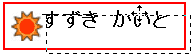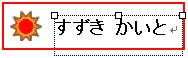| 1. |
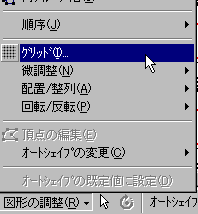 「図形描画」ツールバーの[図形の調整]−[グリッド]を選択します。「図形描画」ツールバーが表示されていないときはメニューバー[表示]−[ツールバー]の中の、「図形描画」にチェックを入れます。 「図形描画」ツールバーの[図形の調整]−[グリッド]を選択します。「図形描画」ツールバーが表示されていないときはメニューバー[表示]−[ツールバー]の中の、「図形描画」にチェックを入れます。
Word 2007の場合:テキストボックスを選択状態にします。テキストボックスツールの「書式」タブが上部に表示されます。ここをクリックし、「配置」エリアの「配置」をクリックします。
|
| 2. |
「描画オブジェクトをグリッド線に合わせる」のチェックを外して[OK]をクリックします。
Word 2007の場合:「グリッドの表示」の「グリッド線を表示する」と「グリッド線が非常時のときに描画オブジェクトをグリッド線に合わせる」のチェックを外した状態で、「OK」をクリックします。
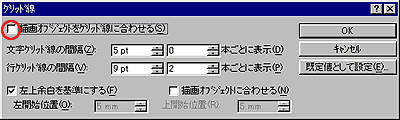 |
| 3. |
移動したい文字の上で一度クリックします。その周りが斜線の四角で囲まれますので、もう一度斜線の上をクリックしてテキストボックスを選択状態にします。 |
|
| |
|
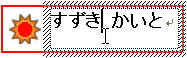 一番上のテキストボックスの中をクリック 一番上のテキストボックスの中をクリック |
| |
|
 |
|
|
| |
|
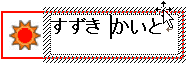 |
 |
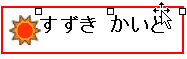 |
| |
|
テキストボックスの枠をクリック |
 |
|
| |
|
|
|
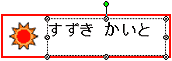 |
| |
|
|
|
Word2002の場合、丸いハンドルで囲まれます。 |
|
4. |
キーボードのカーソルキー 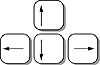 を押してお好みの位置まで移動させます。 を押してお好みの位置まで移動させます。
ドラッグで移動させることもできます。 |
| |
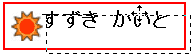  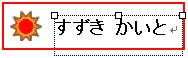 |
| |
このとき、テキストボックスを削除したりグループを解除しないように注意してください。
メニューバーの[ツール]−[オプション]の「表示」タブで「文字列表示範囲枠」の項目にチェックを入れておくと、テキストボックスの位置に点線が表示され選択がしやすくなります。
Word 2007の場合:「Officeボタン」-「Wordオプション」-「詳細設定」の「構成内容の表示」にあります。 |


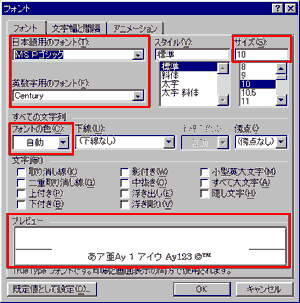
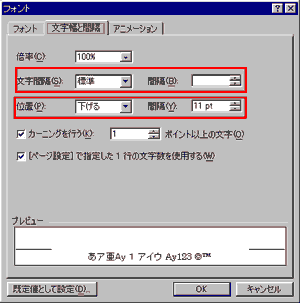
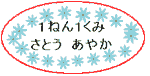
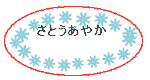

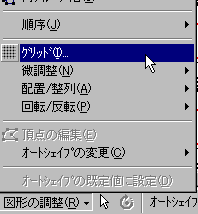 「図形描画」ツールバーの[図形の調整]−[グリッド]を選択します。「図形描画」ツールバーが表示されていないときはメニューバー[表示]−[ツールバー]の中の、「図形描画」にチェックを入れます。
「図形描画」ツールバーの[図形の調整]−[グリッド]を選択します。「図形描画」ツールバーが表示されていないときはメニューバー[表示]−[ツールバー]の中の、「図形描画」にチェックを入れます。
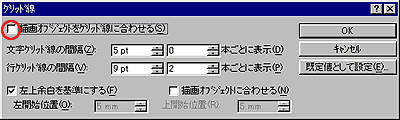
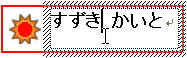 一番上のテキストボックスの中をクリック
一番上のテキストボックスの中をクリック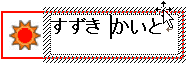
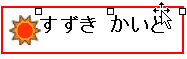
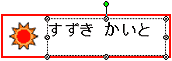
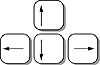 を押してお好みの位置まで移動させます。
を押してお好みの位置まで移動させます。